iPhoneからDellノートパソコンに写真を転送する方法をご存知ですか?iPhoneにはたくさんの写真が保存されているので、これらの写真をiPhoneからWindows 11搭載のDellノートパソコンに移動したいです。アドバイスをお願いします。ありがとうございます!
- NirenlingがDellコミュニティに投稿
iPhoneからパソコンに写真を転送する方法は、特にiPhone初心者にとってよくある質問です。Appleデバイスを管理するにはiTunesが最適だと思い、iTunesを使ってみようとする人も多いでしょう。しかし、本当にそうでしょうか?
iPhoneからDellノートパソコンに写真を転送する方法をお探しなら、6つの方法があります。それぞれの方法を詳しく説明するので、ニーズに合わせて最適な方法をお選びください。

iPhoneとDellノートパソコン間で写真を転送する方法はいくつかありますが、最も速くて効率的な方法は何でしょうか?もしこの課題に直面しているなら、 Coolmuster iOS Assistantをぜひご検討ください。この頼れるツールは、iPhoneとPC、ノートパソコン、またはコンピュータ間でファイルを転送するための完全なソリューションを提供します。iPhone、iPad、 Windows 、 Macなど、さまざまなデバイスに対応しており、iPhoneからコンピュータへ、そしてその逆方向へ、双方向にデータを簡単に移動できます。
しかし、 Coolmuster iOS Assistantはデータ転送だけではありません。主な機能は次のとおりです。
Coolmuster iOS Assistantのハイライト:
iPhone から Dell ノートパソコンに写真を選択的に転送するにはどうすればいいですか?
01パソコンにソフトウェアをインストールして起動します。USBケーブルを使ってiPhoneをパソコンに接続し、iPhoneのロックを解除します。画面に「信頼」と表示されたら、iPhoneで「信頼」をタップします。接続すると、以下の画面が表示されます。

02転送可能なファイルの種類はすべて左側に表示されます。左側のパネルで「写真」を選択すると、転送したい写真をプレビューしてチェックマークを付けることができます。

03必要な写真をすべて選択したら、トップメニューの「エクスポート」ボタンを直接押して、Dell ラップトップに転送できます。
ビデオガイド:
あなたは好きかもしれません:
iPhoneからパソコンに音楽を効率的に転送する方法(4つのヒント)
Windows 10/11に内蔵されているフォトアプリを使えば、iPhoneのカメラロールにある写真をDellノートパソコンにインポートできます。ただし、インポートが完了するとiPhoneから写真が自動的に削除されるので注意してください。
iPhone から Dell コンピュータに写真を転送するにはどうすればよいですか?
ステップ1. iPhoneをDell PCに接続し、写真アプリを起動します。パスコードを求められた場合は、iPhoneでパスコードを入力します。
ステップ 2. 「インポート」ボタンをタップし、「USB デバイスから」オプションを選択し、「インポート設定」をタップして保存先フォルダを設定します。
ステップ3. 転送したい写真を選択し、下の「選択した写真をインポート」ボタンをクリックします。転送プロセスが完了するまでお待ちください。

役立つヒント:
iPhone からコンピュータにテキストメッセージを転送する 3 つの方法 (見逃せない)
iTunesを使えば、iPhoneからDellノートパソコンに写真を同期することもできます。プロセス全体は信頼性が高く、高速で安全です。ただし、転送したい写真を個別に選択することはできません。
iTunes を使って iPhone を Dell コンピュータにバックアップする方法は?
ステップ 1. コンピュータで最新バージョンの iTunes を実行し、USB ケーブルを介して iPhone をコンピュータに接続します。
ステップ 2. 検出されたら、iTunes ウィンドウの左上隅にある iPhone アイコンをタップし、左側のパネルで「写真」タブを選択します。
ステップ3. 「写真を同期」にチェックを入れ、ポップアップウィンドウでアルバムまたはフォルダを選択します。その後、すべてのフォルダまたはアルバムを転送するか、選択したものだけを転送するかを選択します。完了したら、下の「適用」をクリックします。

さらに詳しく: iCloudからAndroidデバイスに写真を同期する方法を説明する便利なチュートリアルがあります。ぜひご覧ください。
Windowsエクスプローラーは、 Windowsパソコンに搭載されている機能で、デバイスやドライブ上のファイルを閲覧・管理できます。iPhoneをパソコンに接続すると、「デバイスとドライブ」セクションに表示され、そこから写真にアクセスして閲覧できます。
Windowsエクスプローラーを使用して iPhone の写真を Dell ラップトップにエクスポートする方法は?
ステップ 1. Lightning ケーブルを使用して iPhone をコンピューターに接続します。
ステップ 2. 接続したら、「この PC」> iPhone 名 > 内部ストレージ > DCIM の順にダブルクリックして、写真やビデオが保存されているフォルダーを開きます。
ステップ 3. Ctrl キーを押しながらマウスで写真を同時にクリックして、転送する写真を選択します。
ステップ 4. 選択した写真をドラッグしてデスクトップにドロップします。

注意:これまで iPhone をコンピューターに接続したことがない場合は、iPhone で「信頼/許可」をタップしてコンピューターを信頼する必要があります。
iCloudはAppleユーザー向けの公式クラウドサービスで、デバイスで同期を有効にしていれば写真が自動的にアップロードされます。そのため、 iCloudから写真をダウンロードすれば、画像に簡単にアクセスできます。
Dell ノートパソコンで iCloud から写真をダウンロードするにはどうすればいいですか?
ステップ1. iPhoneでiCloudの写真同期が有効になっていることを確認してください。「設定」を開き、自分の名前をタップして「iCloud」を選択>「写真」>「iCloud写真」をオンにします。

ステップ2. パソコンのブラウザからiCloud.comを開き、Apple IDとパスワードでサインインします。2ファクタ認証を有効にしている場合は、Dell PCで6桁のPINを入力する必要があります。画面の指示に従ってPINを設定してください。
ステップ 3. 「写真」タブをタップし、さまざまなアルバムの写真をすべて表示し、ダウンロードする画像を選択し、上部の「ダウンロード」アイコンをクリックしてコンピューターに保存します。

Google フォトは、iPhone から Dell ラップトップに写真を転送するもう 1 つの簡単な方法であり、これには 15 GB の無料ストレージを使用できます。
ステップ1:iPhoneでブラウザを開き、 https://photos.google.comにアクセスするか、App StoreからGoogleフォトアプリをダウンロードしてください。Googleアカウントでログインし、「アップロード」をクリックしてiPhoneの写真をGoogleフォトに転送します。
ステップ2:アップロードが完了したら、Dellノートパソコンでブラウザを開き、https://photos.google.com にアクセスして、同じGoogleアカウントでログインします。アップロードした写真を閲覧し、必要な写真を選択して、右上隅の3つの点をクリックし、「ダウンロード」を選択してノートパソコンに保存します。
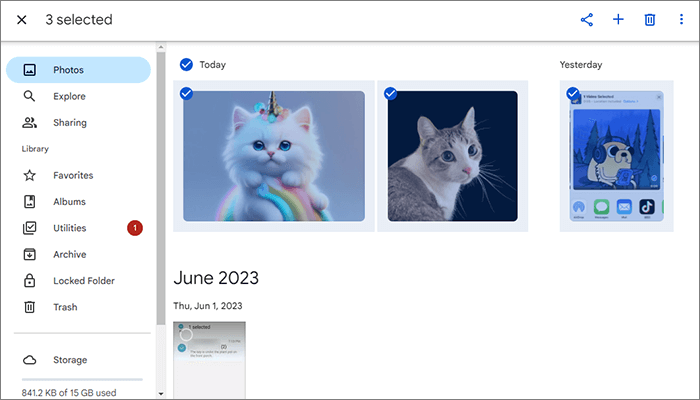
iPhoneからWindows 11/10/8/7搭載のDellノートパソコンに写真を転送する方法は以上です。これら3つの方法を比較すると、 Coolmuster iOS Assistantが最も優れた選択肢であることが分かります。あらゆる種類の写真を素早く簡単に転送できます。さらに、パソコンからiPhoneにファイルを転送したり、パソコンから直接iPhoneのデータを管理したりできるという利点もあります。ぜひ今すぐ試して、その機能をすべて体験してみてください!
Q1. AirDropを使用してiPhoneからDellノートパソコンに写真を転送できますか?
いいえ、AirDropはAppleエコシステム内でのみ機能するため、iPhoneからDellノートパソコンへのファイル転送には使用できません。AirDropはAppleデバイス間でのみ使用できるように設計されています。
Q2. iPhoneをDellノートパソコンに接続するにはどうすればよいですか?
iPhoneをDellノートパソコンに接続するには、USBケーブルを使用します。差し込むだけでファイルを転送できます。また、BluetoothまたはWi-Fiで接続することもできますので、お好みに合わせてお選びください。
Q3. iPhoneからDellノートパソコンに大きなビデオを転送する最適な方法は何ですか?
大容量のビデオ転送には、 Coolmuster iOS Assistantが最適です。20種類以上のファイル形式に対応し、iPhoneからDellノートパソコンへビデオやその他のコンテンツを高速転送できます。
関連記事:
InstagramビデオをPC / Macに保存する方法は?





